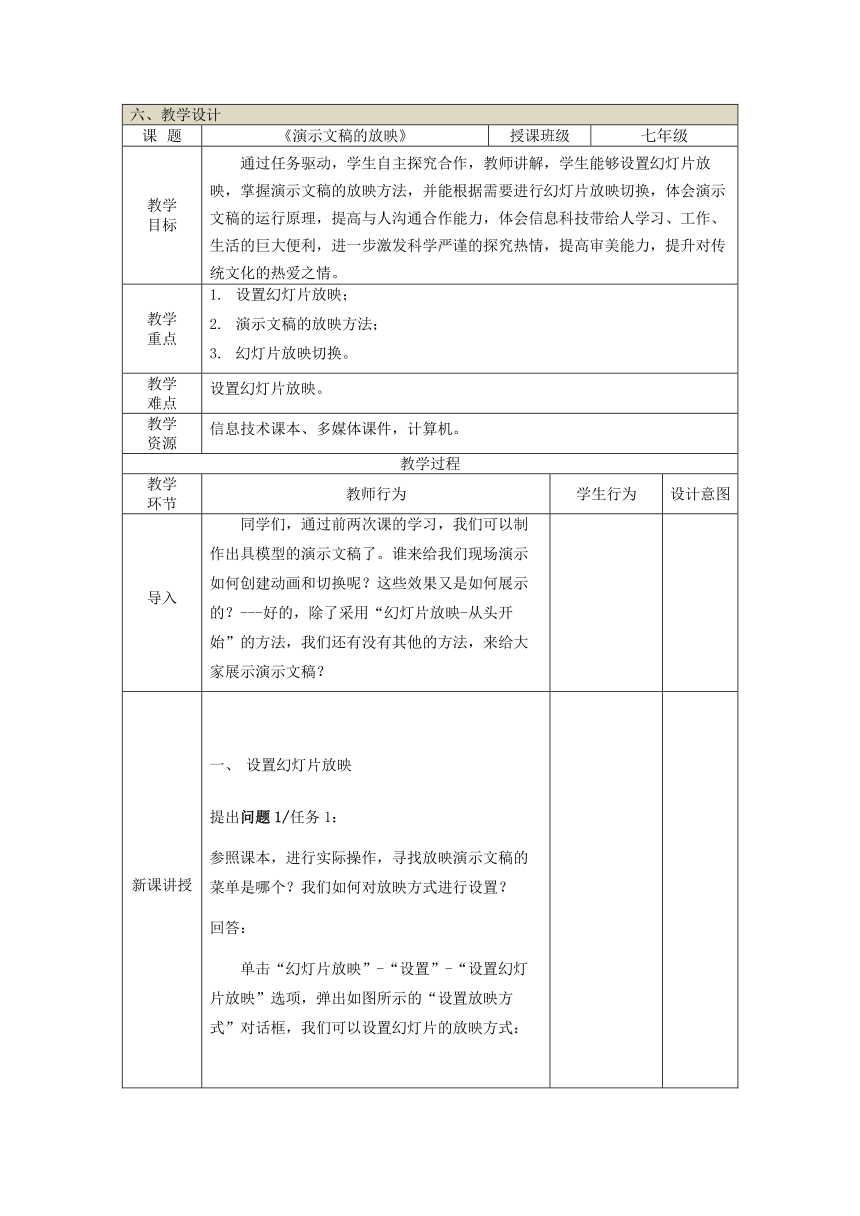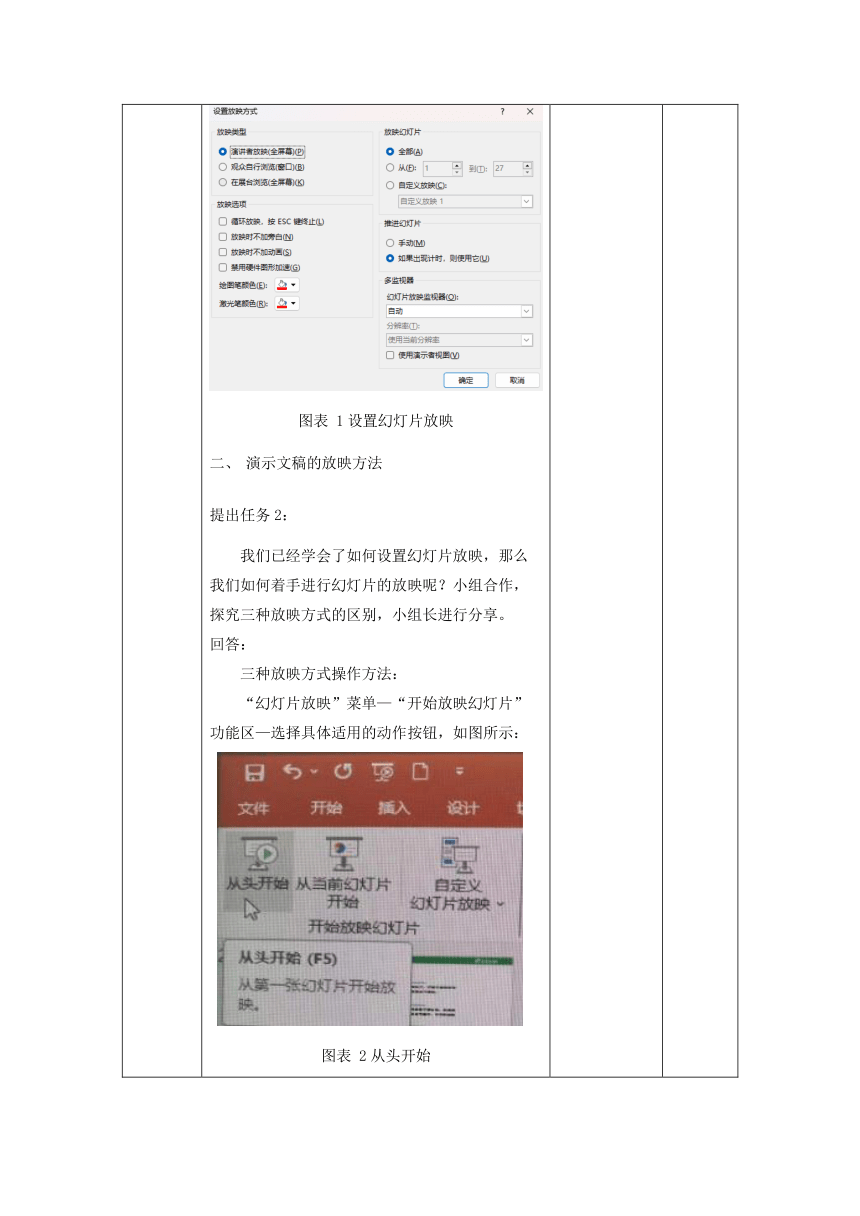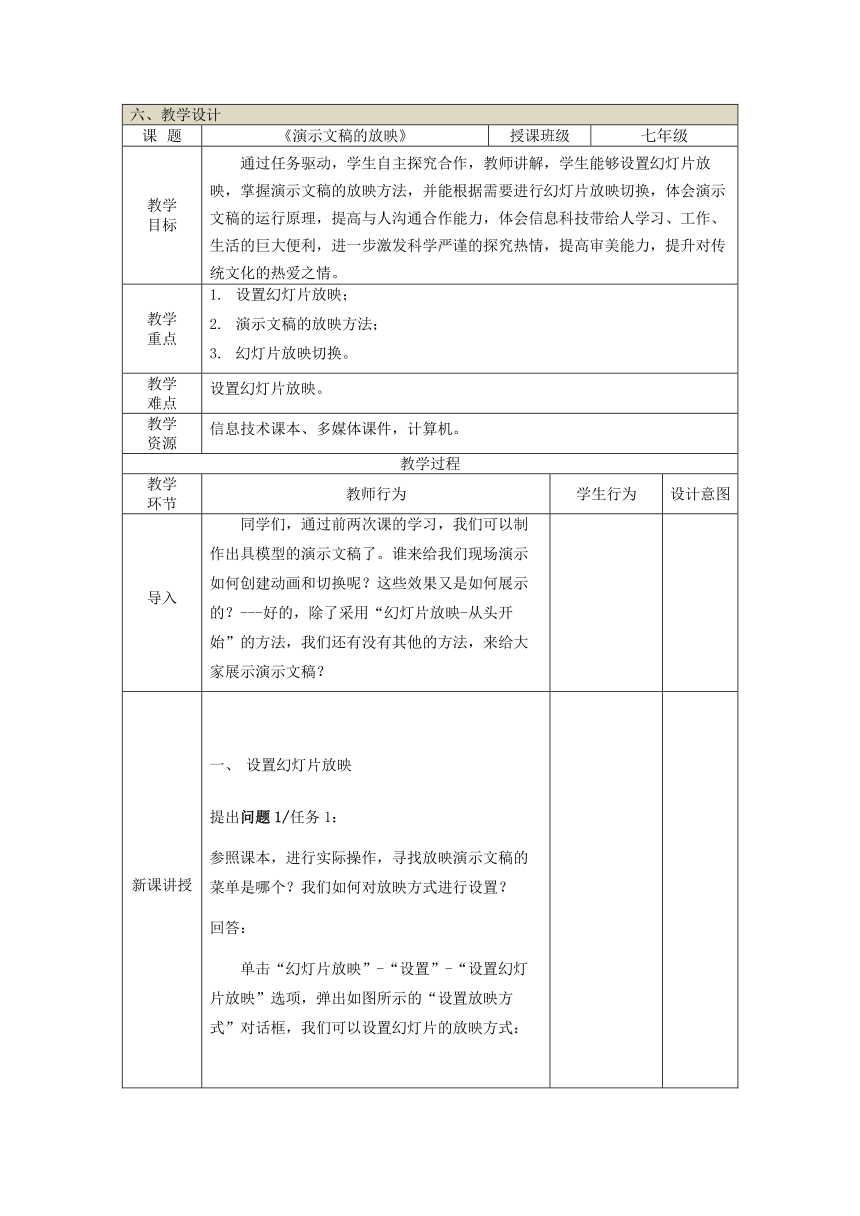
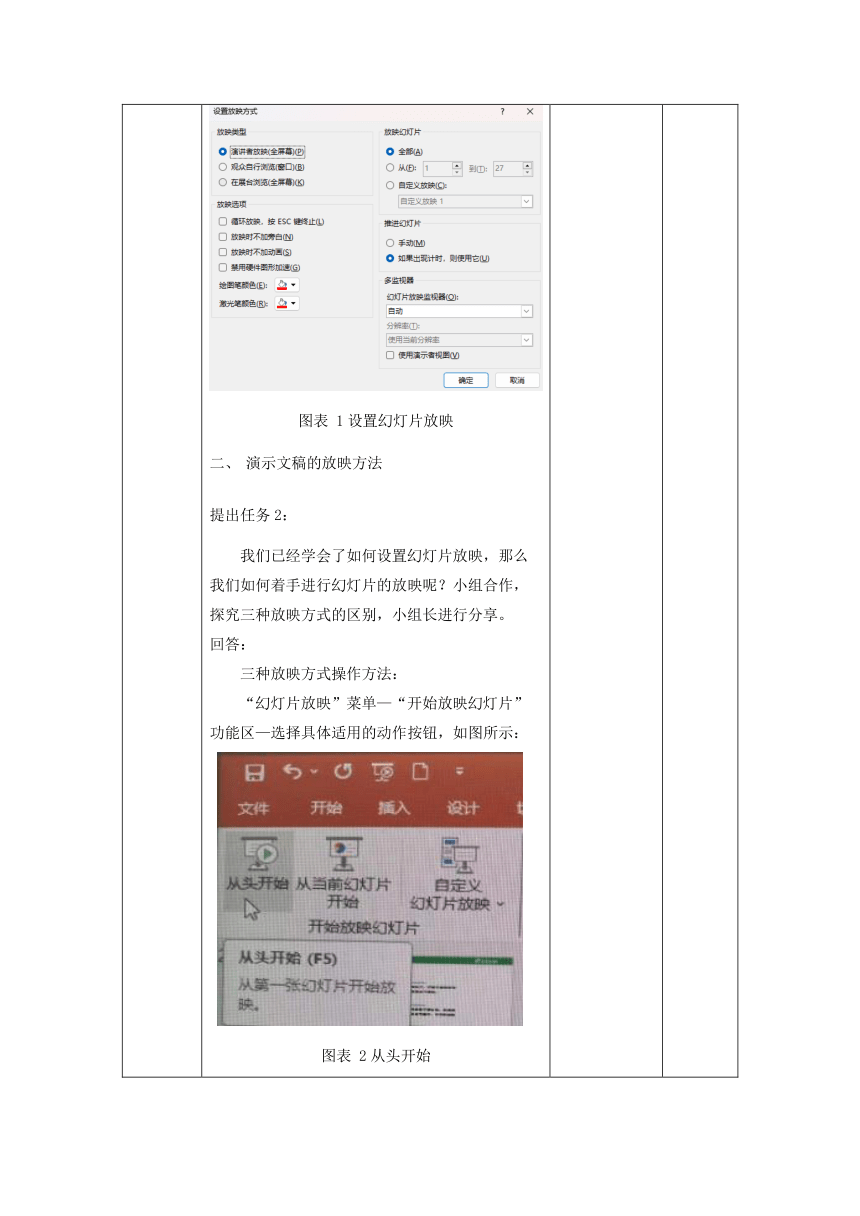
六、教学设计 课 题 《演示文稿的放映》 授课班级 七年级 通过任务驱动,学生自主探究合作,教师讲解,学生能够设置幻灯片放 映,掌握演示文稿的放映方法,并能根据需要进行幻灯片放映切换,体会演示 教学 目标 文稿的运行原理,提高与人沟通合作能力,体会信息科技带给人学习、工作、 生活的巨大便利,进一步激发科学严谨的探究热情,提高审美能力,提升对传 统文化的热爱之情。 1. 设置幻灯片放映; 教学 2. 演示文稿的放映方法; 重点 3. 幻灯片放映切换。 教学 设置幻灯片放映。 难点 教学 信息技术课本、多媒体课件,计算机。 资源 教学过程 教学 教师行为 学生行为 设计意图 环节 同学们,通过前两次课的学习,我们可以制 作出具模型的演示文稿了。谁来给我们现场演示 如何创建动画和切换呢?这些效果又是如何展示 导入 的?--好的,除了采用“幻灯片放映-从头开 始”的方法,我们还有没有其他的方法,来给大 家展示演示文稿? 一、 设置幻灯片放映 提出问题 1/任务 1: 参照课本,进行实际操作,寻找放映演示文稿的 新课讲授 菜单是哪个?我们如何对放映方式进行设置? 回答: 单击“幻灯片放映”-“设置”-“设置幻灯 片放映”选项,弹出如图所示的“设置放映方 式”对话框,我们可以设置幻灯片的放映方式: 图表 1设置幻灯片放映 二、 演示文稿的放映方法 提出任务 2: 我们已经学会了如何设置幻灯片放映,那么 我们如何着手进行幻灯片的放映呢?小组合作, 探究三种放映方式的区别,小组长进行分享。 回答: 三种放映方式操作方法: “幻灯片放映”菜单———�开始放映幻灯片” 功能区—选择具体适用的动作按钮,如图所示: 图表 2从头开始 图表 3从当前幻灯片开始 图表 4自定义幻灯片放映 图表 5编辑自定义放映 三、 幻灯片放映切换 提出问题 3:在放映过程中,如果发现幻灯片上有 错误或不完善的地方,可以单击鼠标右键,在弹 出的快捷菜单中选择“结束放映”,回到编辑状 态下对其进行修改。那么如何在放映过程中如何 实现幻灯片的切换呢? 图表 6 切换幻灯片 思考 1:你知道幻灯片的三种放映方式中,我们能 否可以用什么快捷键,或者按钮来替代菜单呢? 从头开始:从第一张幻灯片放映,按键盘上 的 f5 键。 从当前幻灯片开始:从当前幻灯片放映,按 巩固提升 键盘上的 shift f5键,或者单击窗口右下角的 “幻灯片放映”按钮。 自定义幻灯片:选择需要的幻灯片进行放 映。 思考 2:怎么退出幻灯片的放映,有没有快捷键? 单击,或者 esc键。 小结 总结本节课内容及收获。 板书设计 演示文稿的放映 一、设置幻灯片放映 二、演示文稿的放映方法 三、幻灯片放映切换 课后作业设计 放映幻灯片的过程中经常会用到切换功能,使用右键菜单或快捷键可以轻 松控制幻灯片的放映过程。请尝试对幻灯片切换进行交流: 1.使用右键菜单切换:在放映幻灯片的过程中右击,可以在打开的快捷菜 单中选择命令来控制放映。其中,“下一张”命令可以切换到下一张幻灯片; “上一张”命令可以切换到“上一张”幻灯片;“上次查看的位置”命令可以 返回当前幻灯片的上一张;选择“自定义放映”命令,可以在打开的子菜单中 选择创建的某个自定义放映方式。 基础性作 2.使用快捷键切换:在放映幻灯片的过程中,按 pageup键、↑键、←键、 业 backspace或 p键,可以切换到上一张幻灯片;按空格键、enter键、 pagedown键、→键、n键,或在幻灯片上单击可以切换到下一张幻灯片。 “设置幻灯片放映”对话框中,存在三种放映类型—演讲者放映,观众自 行浏览,和在展台浏览,请实践研究,这三种放映类型的区别是什么? 回答: 演讲者放映:该方式为默认的放映类型,放映时幻灯片呈全屏显示,在整 个放映过程中,演讲者具有全部控制权,可以采用手动 ... ...
~~ 已预览到文档结尾了 ~~